Handleiding
Je bekijkt pagina 60 van 164
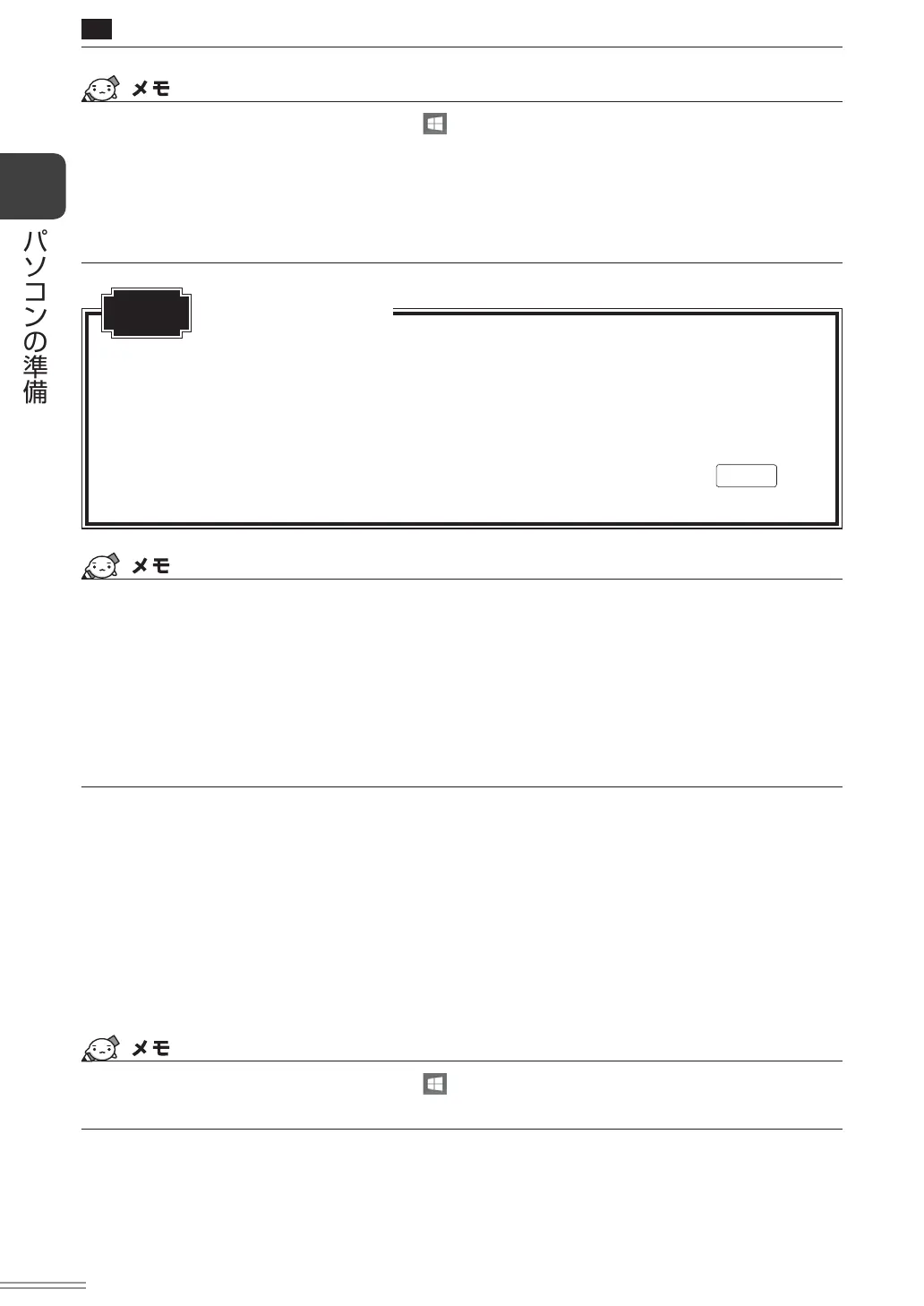
章
パソコンの準備
58
●
パソコン本体に接続している機器(周辺機器)の電源は、パソコン本体の電源を切ったあとに切っ
てください。
●
ディスプレイは静かに閉じてください。無理な力を加えるとパソコン本体が故障する場合があり
ます。
●
パソコン本体や周辺機器の電源は、切ったあとすぐに入れないでください。故障の原因となります。
●
周辺機器の取り付け/取りはずし、BIOSセットアップの設定などを行う場合は、
SHIFT
キー
を押しながら、メニューから[シャットダウン]をクリックしてください。
電源を切ったあとは
お願い
■ 再起動
Windowsを終了したあと、すぐにもう一度起動することを「再起動」といいます。パソコン
の設定を変えたときやパソコンがスムーズに動かなくなってしまったときなどに行います。
再起動するには、次のように操作してください。
①チャームの[設定]をクリックする
画面右側に[設定]画面が表示されます。
②[電源]をクリックし、表示されたメニューから[再起動]をクリックする
電源を切る/入れる
タブレットスタイルで使用している場合
●
周辺機器の取り付け/取りはずし、BIOSセットアップの設定などを行うときは、以下の手順で電源を
切ってください。
①画面の右端から左に向かってスワイプしてチャームを表示する
②[設定]をタップする
③[PC設定の変更]をタップする
④[保守と管理]→[回復]をタップし、[PCの起動をカスタマイズする]の[今すぐ再起動する]を
タップする
⑤[オプションの選択]画面で[PCの電源を切る]をタップする
●
デスクトップ画面の[スタート]アイコン( )を右クリックして、表示されるメニューから[シャッ
トダウンまたはサインアウト]→[シャットダウン]をクリックしても、電源を切ることができます。
●
システムが操作できなくなり、チャームの[設定]画面から電源を切ることができない場合は、電源ス
イッチを5秒以上押すと、強制的に電源を切る(強制終了)ことができます。
強制終了は、システムが操作できなくなったとき以外は行わないでください。強制終了を行うと、スリー
プ/休止状態は無効になり、保存していないデータは消失します。
●
デスクトップ画面の[スタート]アイコン( )を右クリックして、表示されるメニューから[シャッ
トダウンまたはサインアウト]→[再起動]をクリックしても、再起動することができます。
Bekijk gratis de handleiding van Toshiba Dynabook V714, stel vragen en lees de antwoorden op veelvoorkomende problemen, of gebruik onze assistent om sneller informatie in de handleiding te vinden of uitleg te krijgen over specifieke functies.
Productinformatie
| Merk | Toshiba |
| Model | Dynabook V714 |
| Categorie | Laptop |
| Taal | Nederlands |
| Grootte | 29375 MB |
Caratteristiche Prodotto
| Kleur van het product | Zilver |
| Gewicht | 1430 g |
| Breedte | 299 mm |
| Diepte | 220.5 mm |
| Gebruikershandleiding | Ja |
